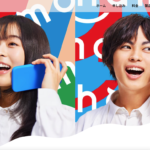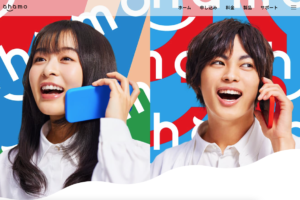ahamoの開通手続きと、iPhoneにSIMをセットして使えるようにするまでの手順をまとめました。
今回も楽天モバイル格安SIMのiPhoneを使って、ahamoに乗り換える前提での話です。
MNPによるahamoへの乗り換えや契約の具体的なやり方や注意点については、過去の関連記事を参考にしてくださいね。
目次
ahamoの開通手続きの注意点
先日、ahamoのSIMが届きました。
さっそく中を開けてみると、入っていたものはSIMと明細書、それに簡単な注意事項や設定方法が書かれた紙が一枚というシンプルなものでした。

その紙にはQRコードが載っていて、設定方法をWEBで確認できるようにもなっていました。
ただ、SIMを受け取ったはいいけど、わたしの場合は忙しくてしばらく放置してしまっていたのですが、開通手続きには期限があるので注意が必要です。
- ahamo(ドコモ)からの商品出荷後、15日以内に開通手続きをすませること
- 転出元で取得したMNP予約番号の有効期間内に開通手続きをすませること
ahamoの開通手続きとSIMのセット方法
ではここから具体的な説明に入りますが、まずは大まかな流れを紹介します。
- ahamoアプリをダウンロード
- アプリから開通手続き
- プロファイルの削除
- ahamoのSIMをセット
- 端末の再起動
ahamoの開通手続き
まずはスマホにahamoアプリをインストールします。
今回はiPhoneでの手順紹介のため、App Storeからダンロードしてください。
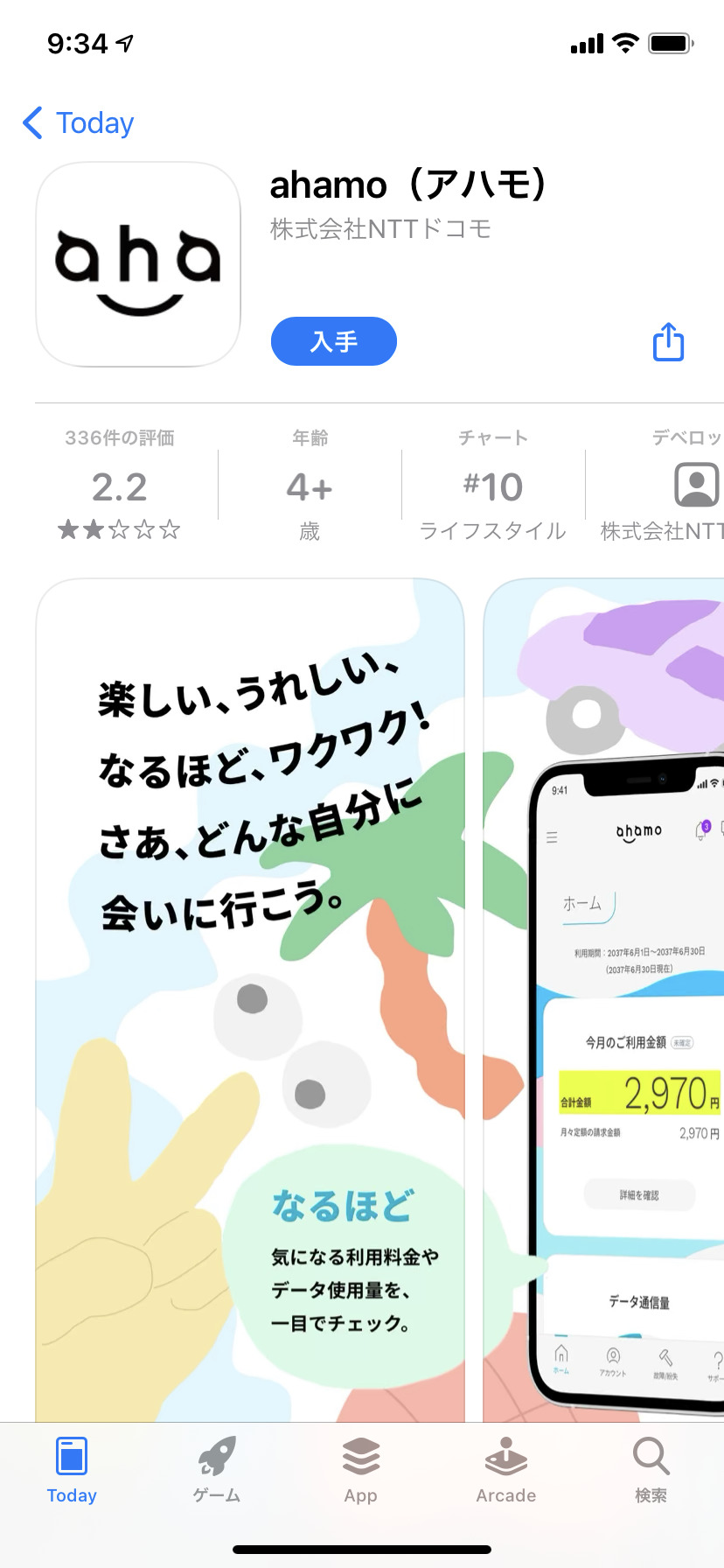

ahamoアプリを起動したら規約に同意して利用を開始をタップして、
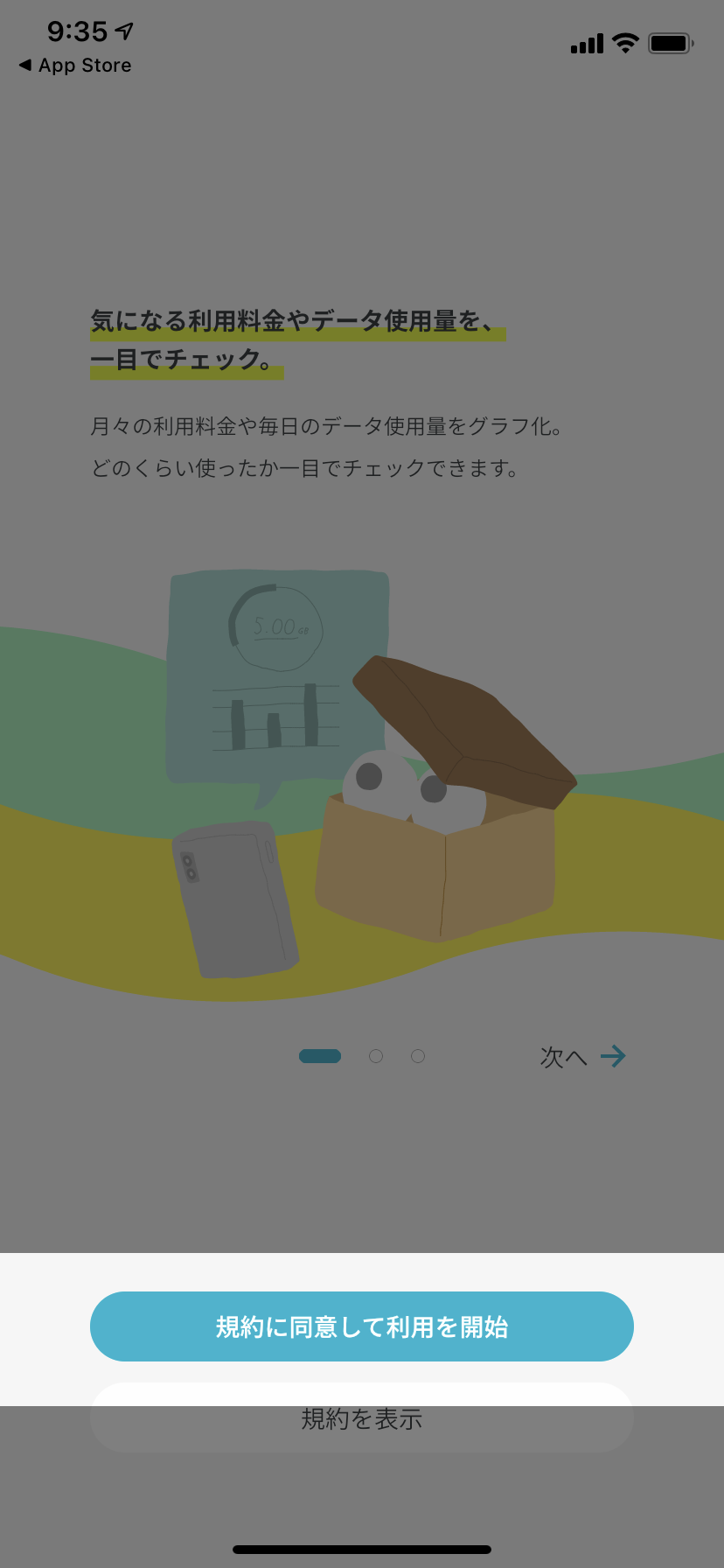
受付番号でログインをタップします。
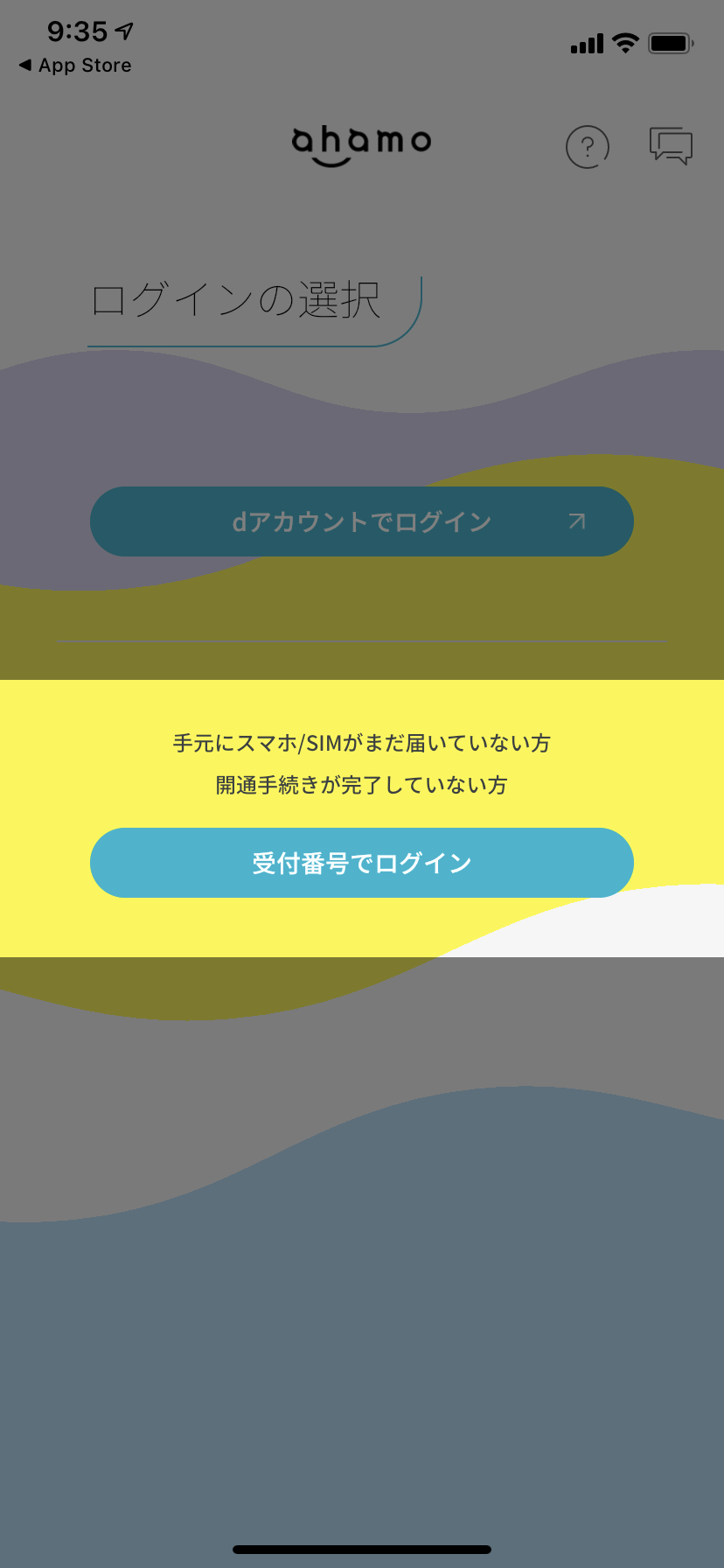
受付番号や電話番号、ネットワーク暗証番号を入力したらログインをタップします。

配送情報の確認画面が表示されますので、画面を下にスクロールしていき、
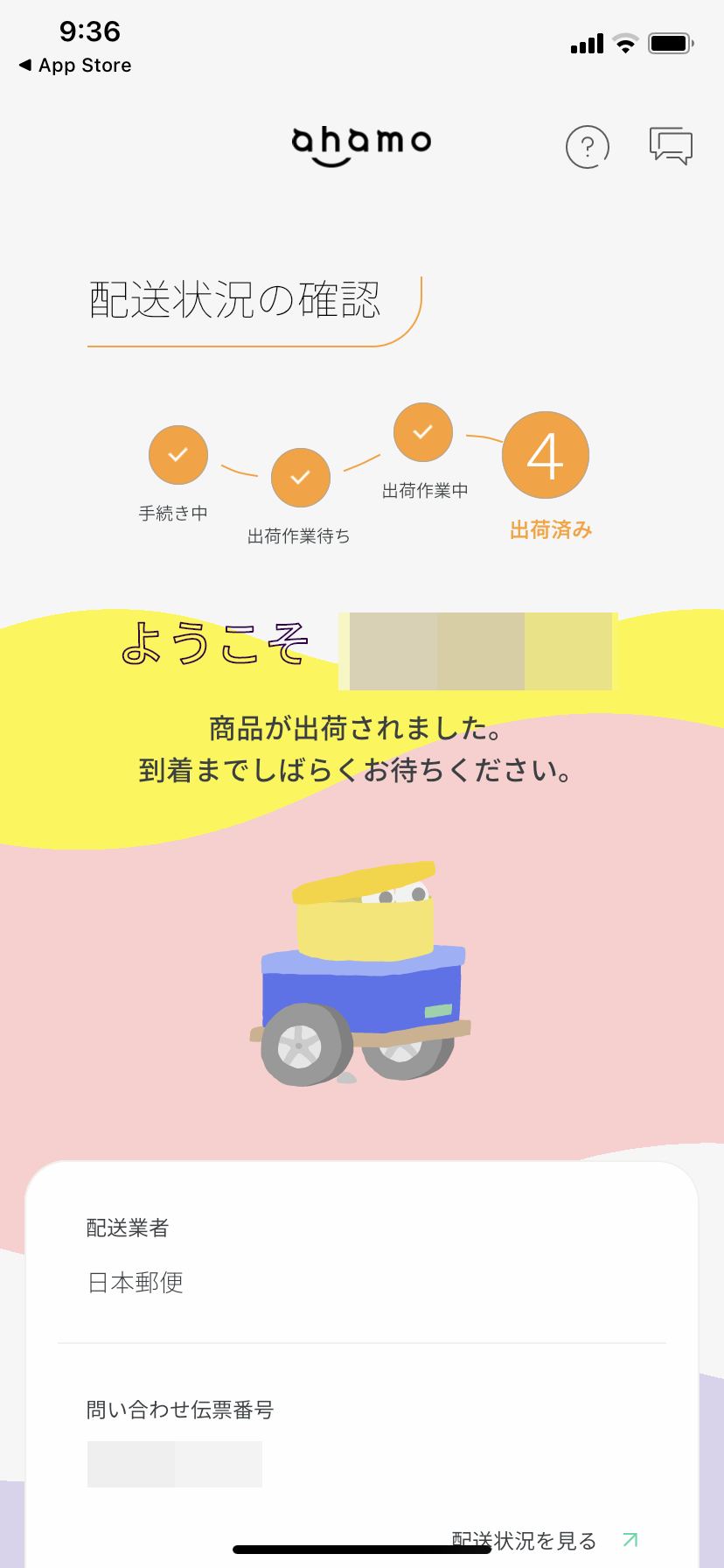
開通手続きの項目で切り替え(開通)手続きへをタップします。
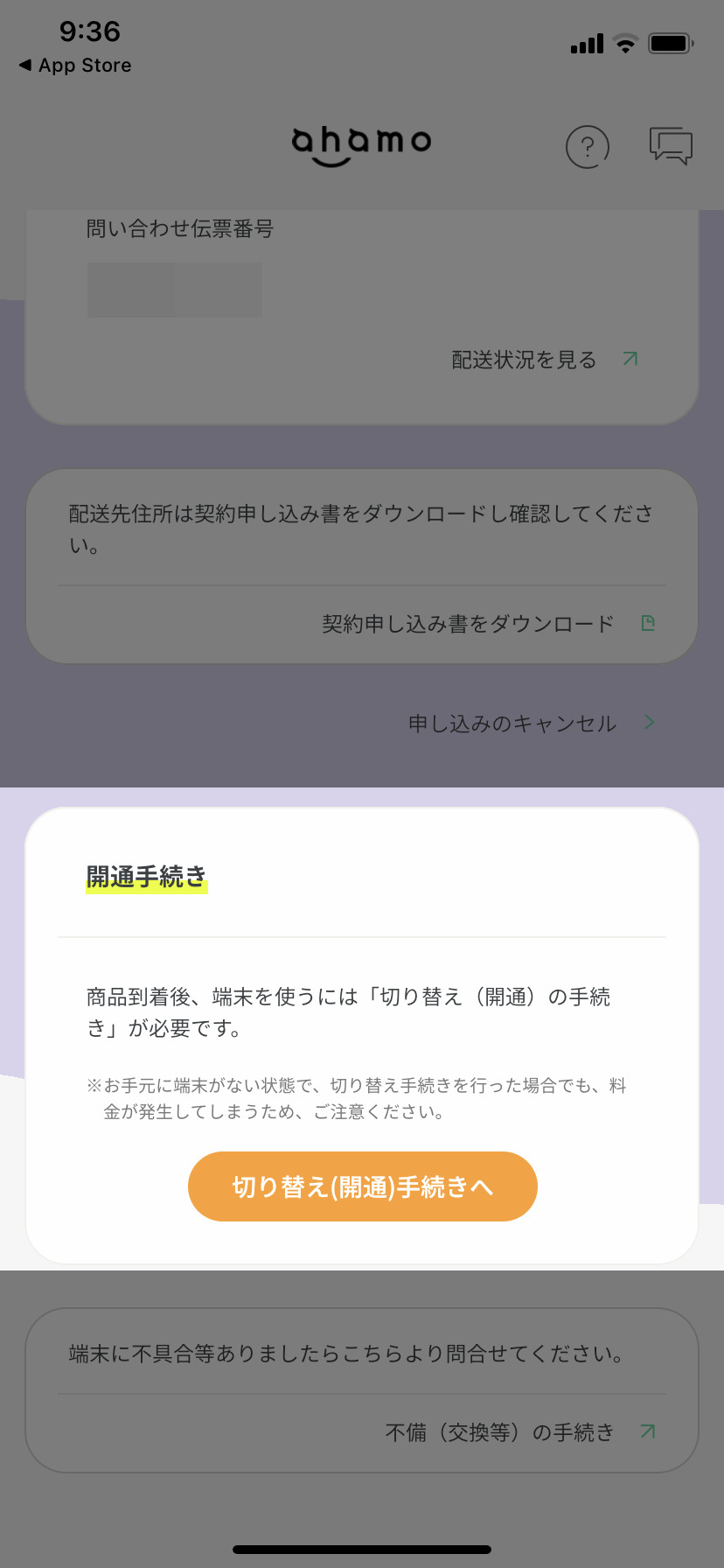
開通の手続き画面で契約電話番号を確認したら、
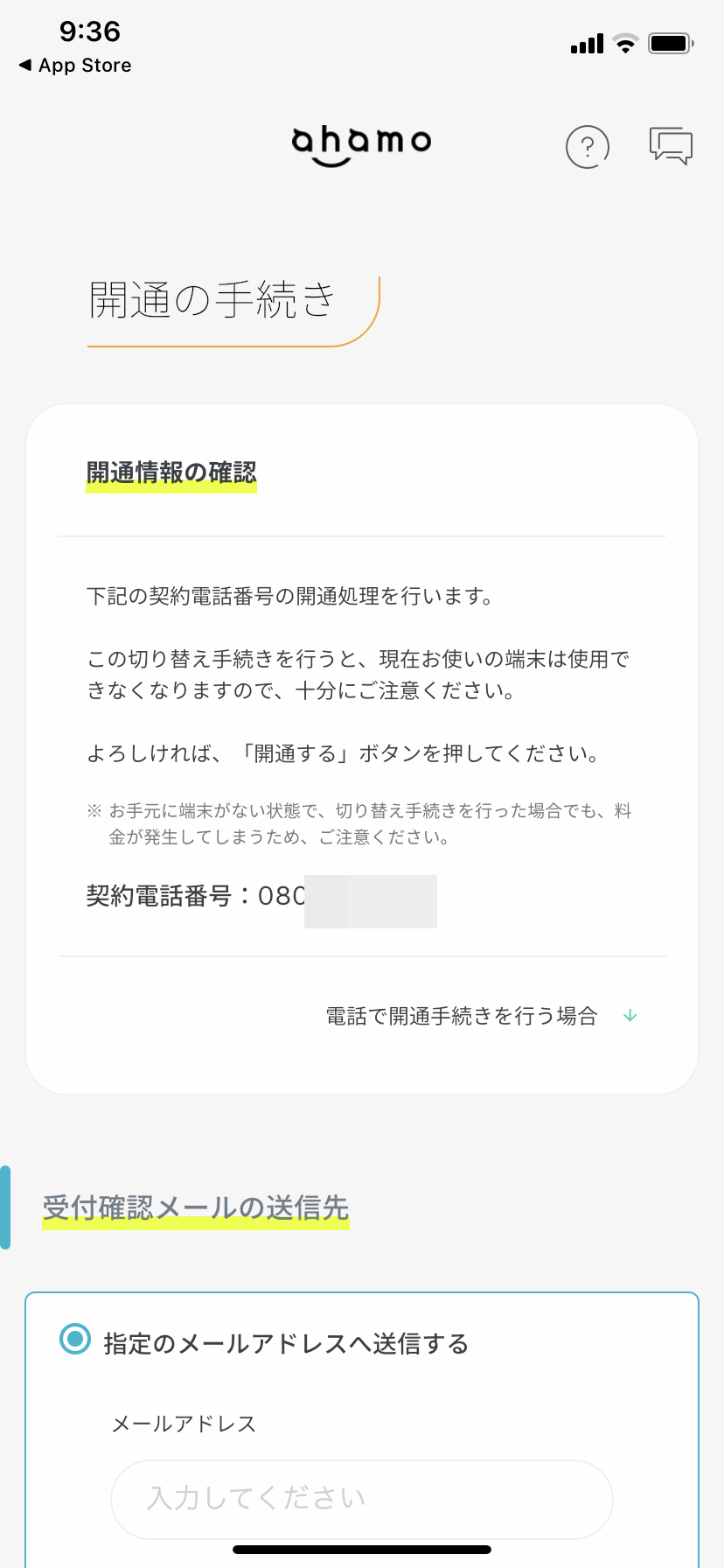
電話かメールアドレスのどちらで開通手続きをするかを決めます。
メールだと即座に受付完了になるので、今回はこちらで進めます。
「指定のメールアドレスへ送信する」のところにメアドを入力したら、
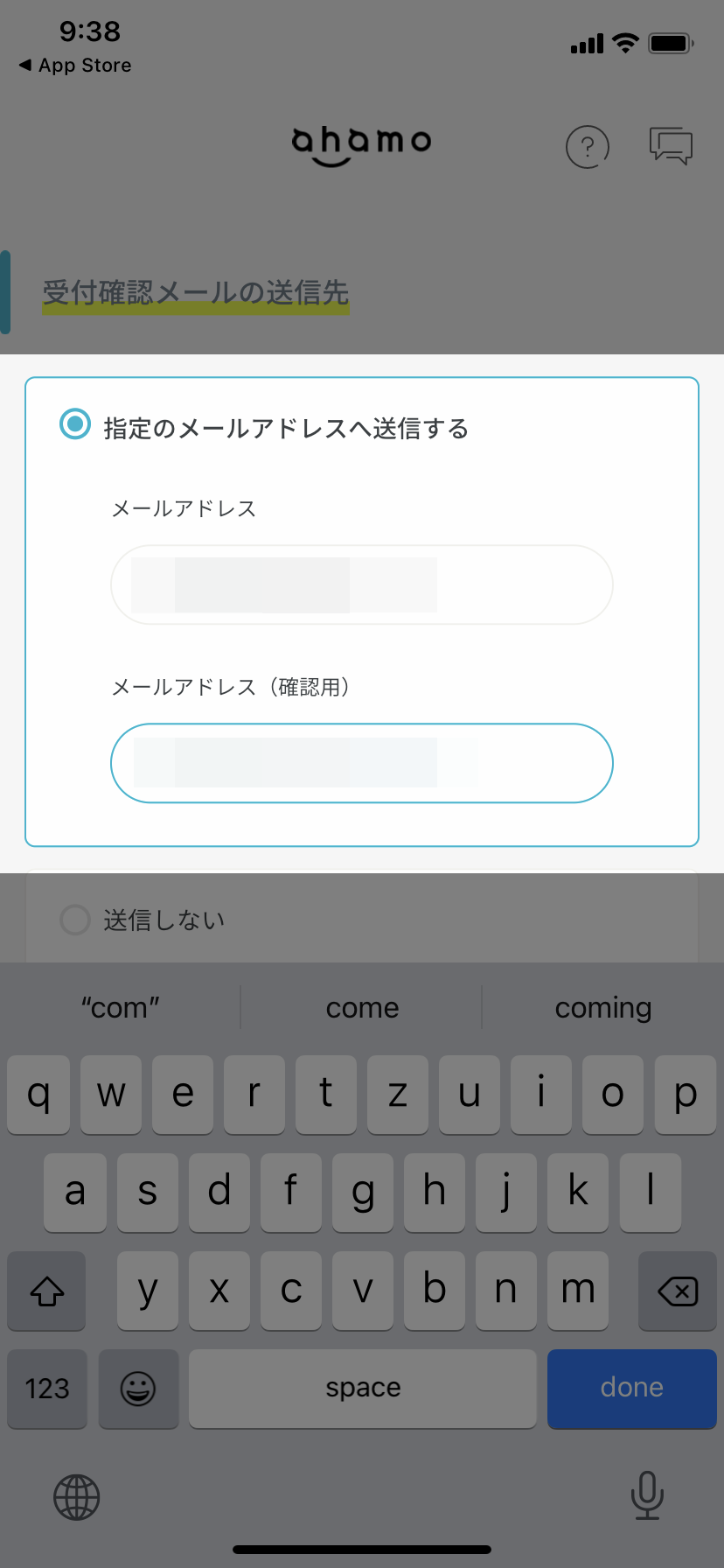
画面を下にスクロールし、開通するをタップします。
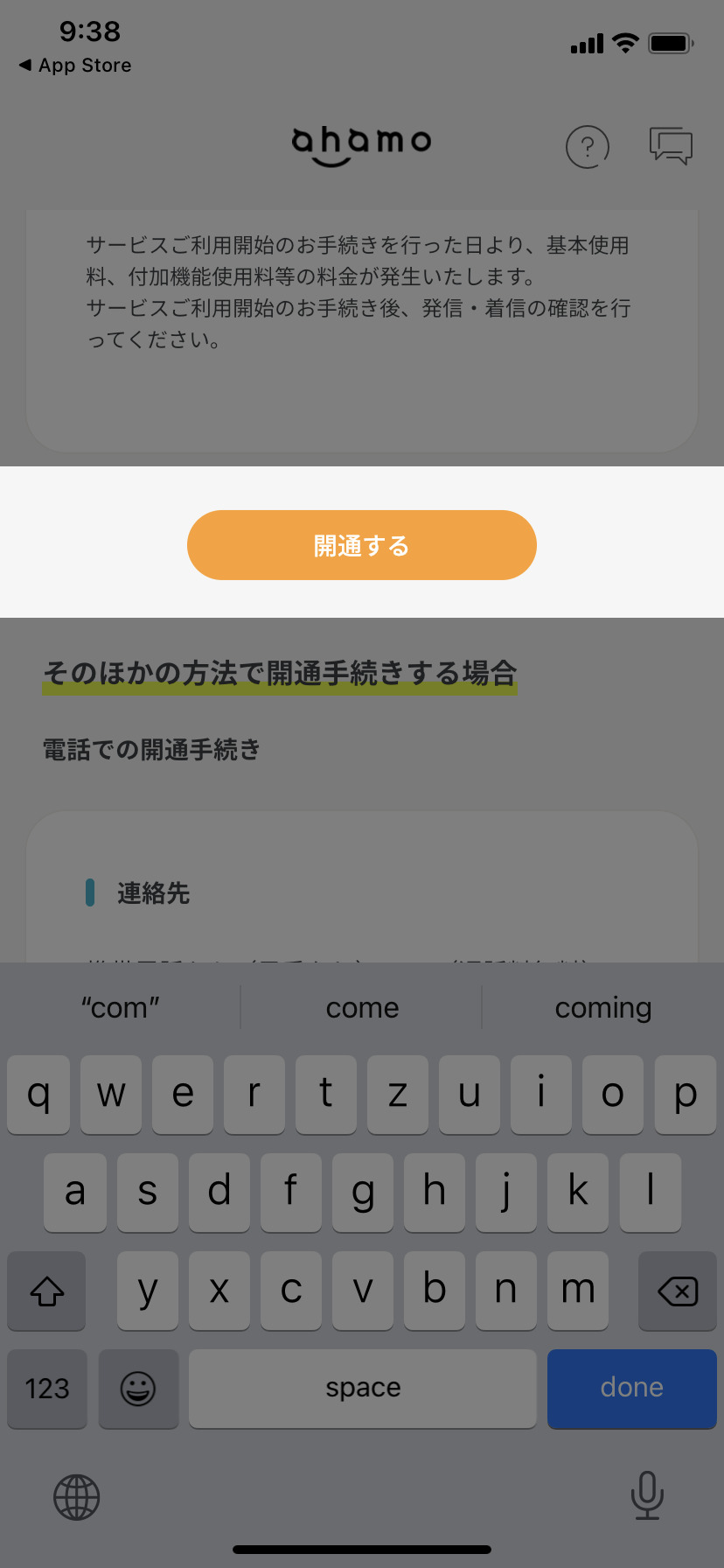
開通手続きの完了画面が表示されればOKです。

プロファイルの削除
いままで格安SIMを使っていた方であれば、ahamoのSIMのセットする前に
プロファイルの削除をやっておきます。
iPhoneの設定アプリを開き、[一般]メニューをタップしてから
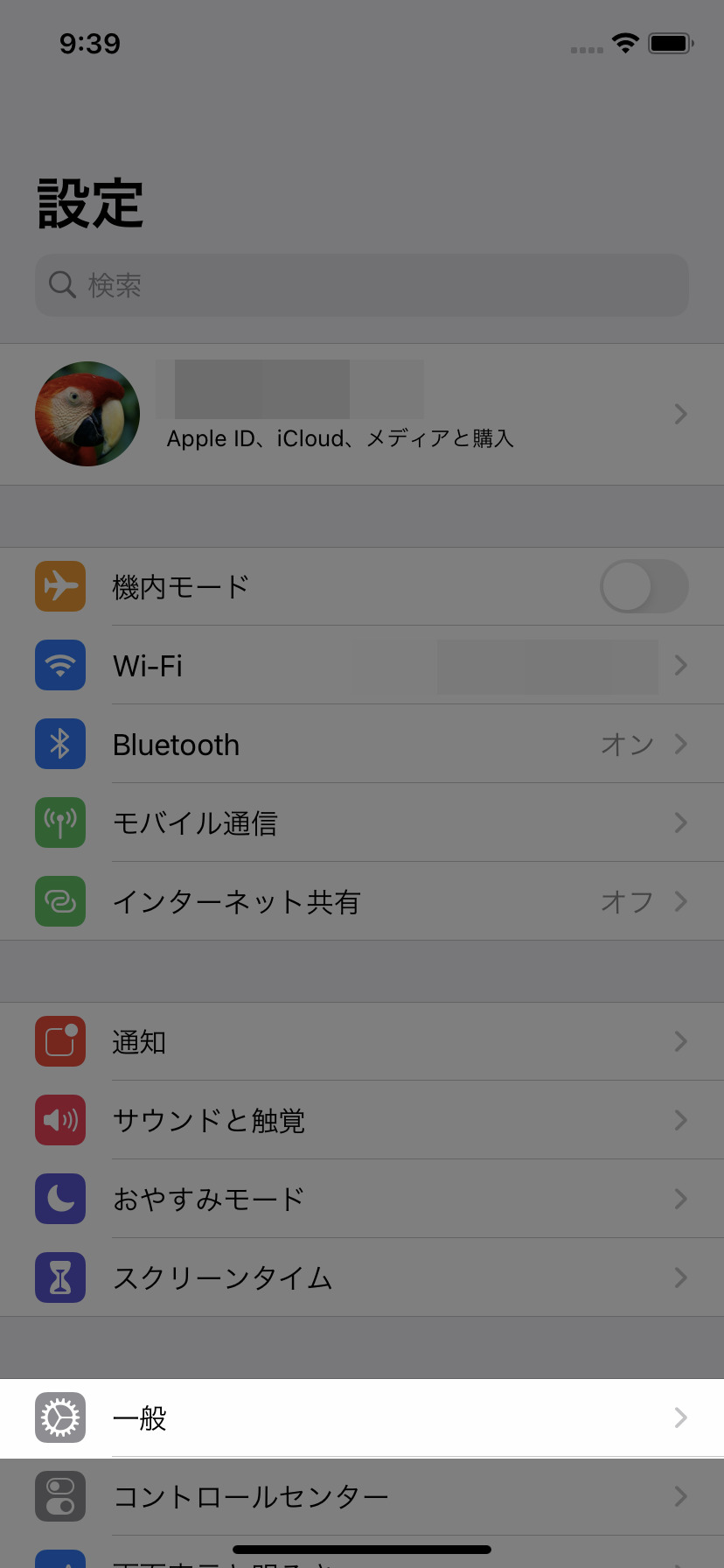
[プロファイル]をタップします。
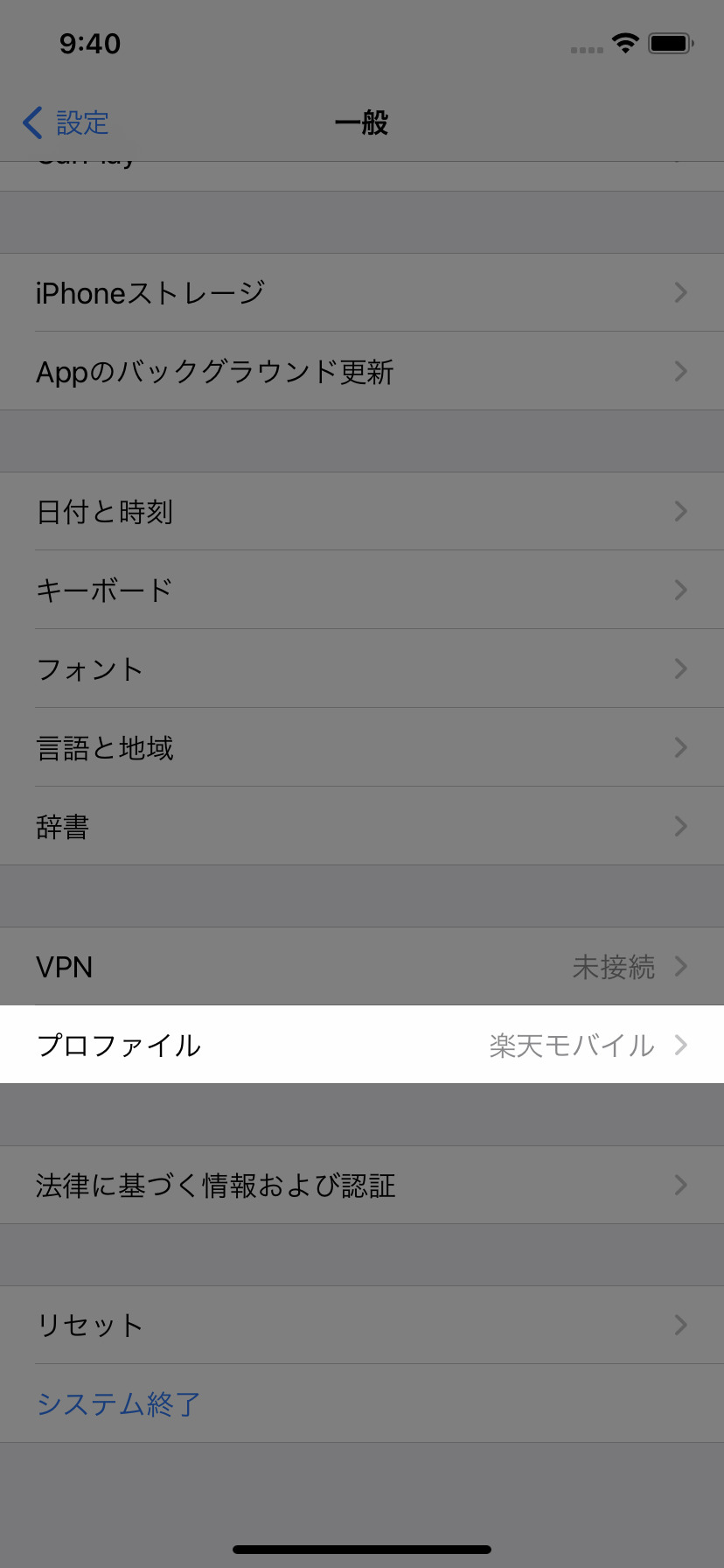
わたしのスマホだと「楽天モバイル」になっていますが、ここにご利用のプロファイル名が表示されるのでタップします。
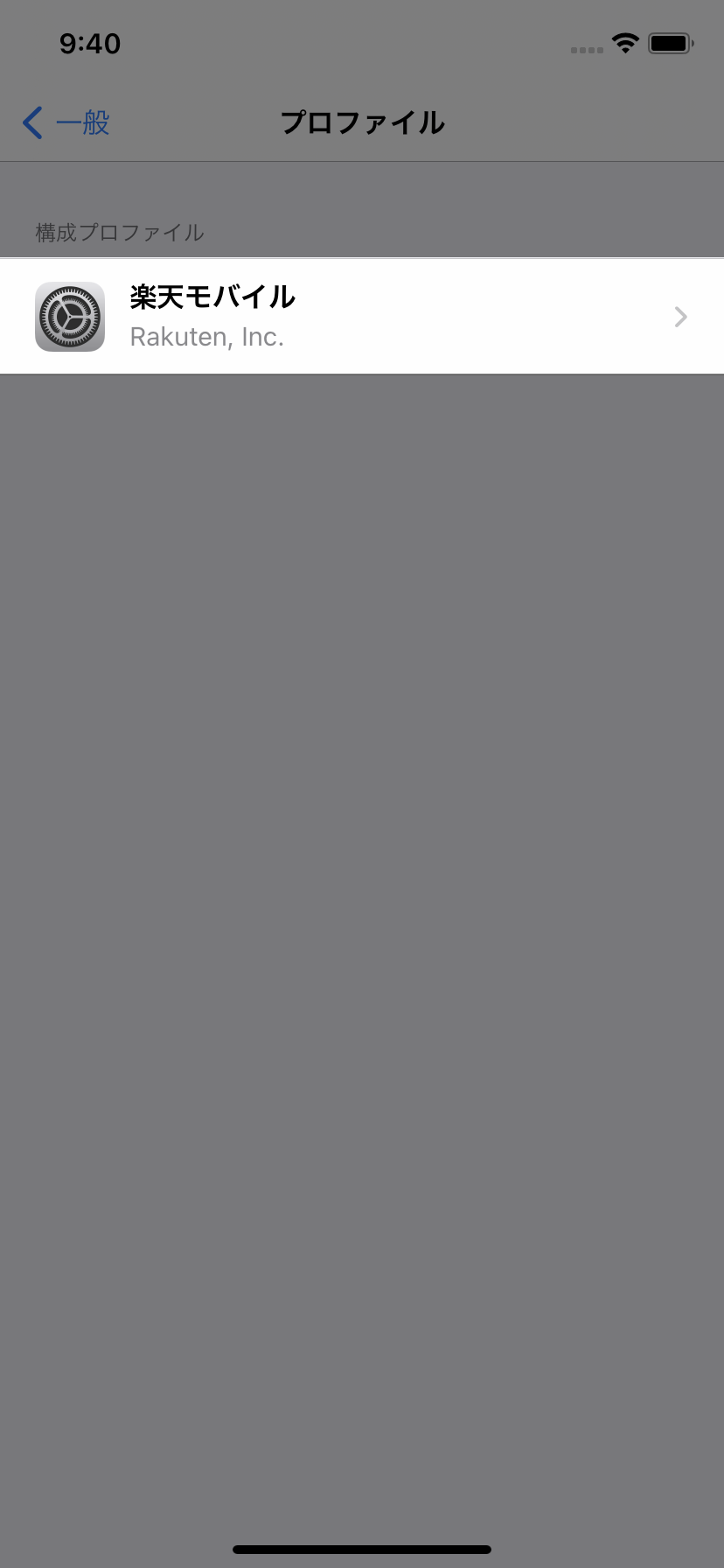
[プロファイルの削除]をタップして、
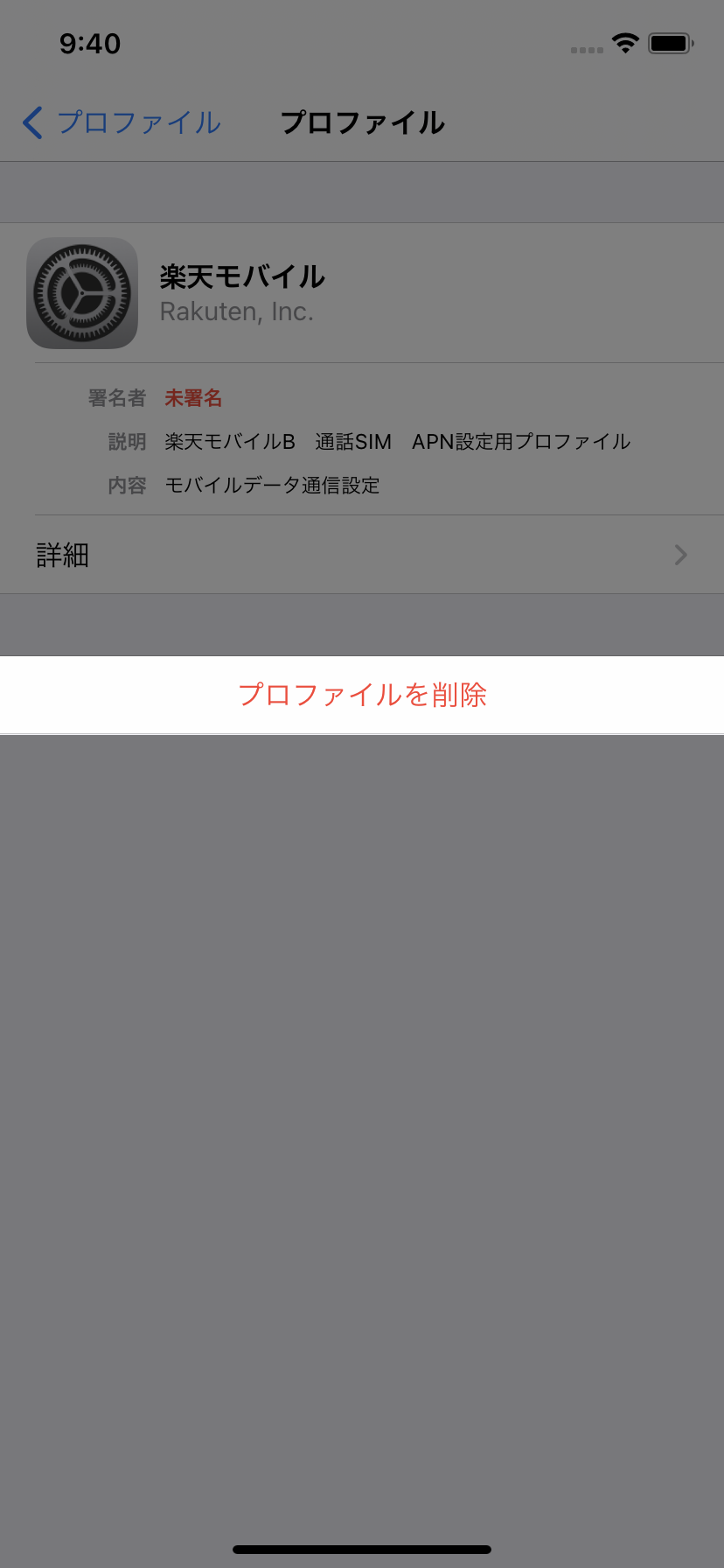
パスコードを入力してから、
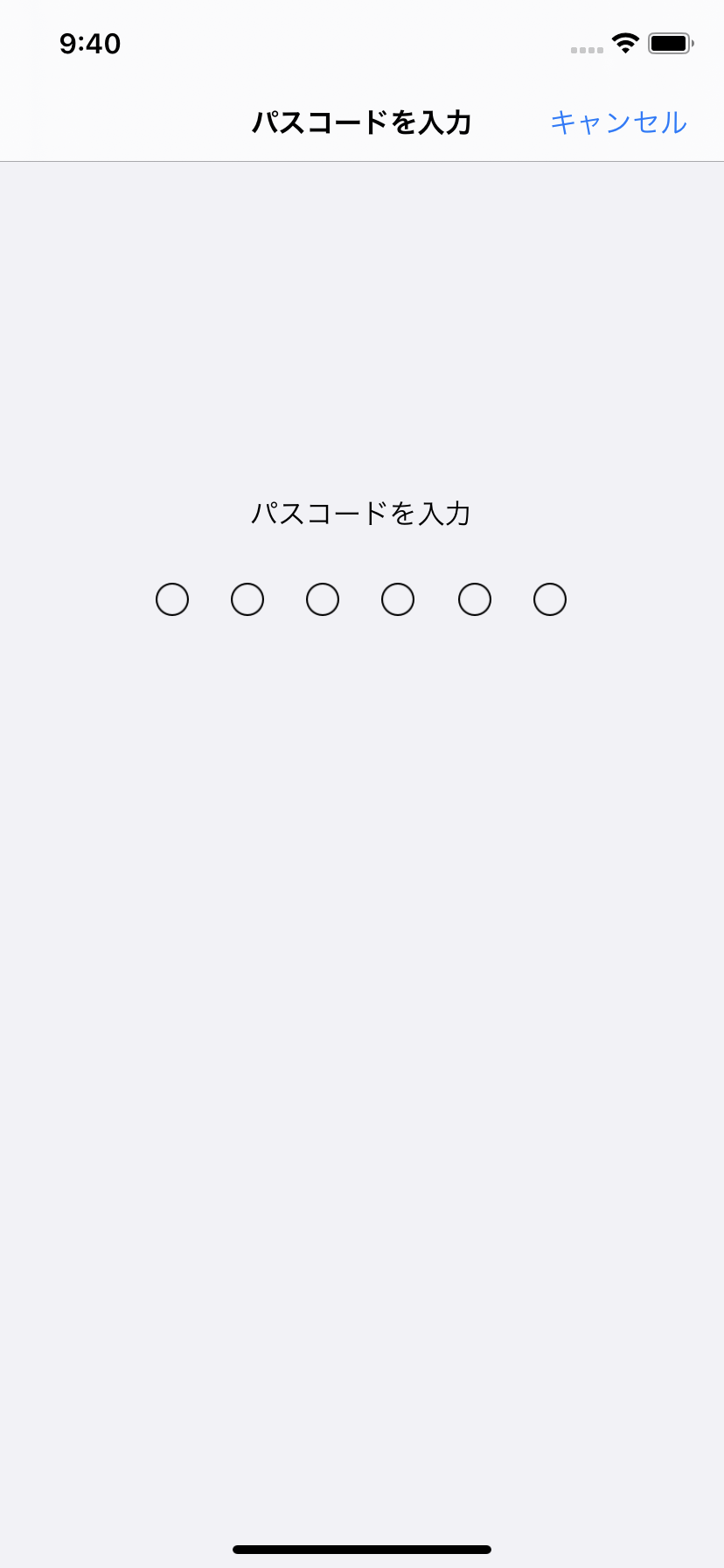
「現在インストールされているプロファイルはありません。」と表示されることを確認します。
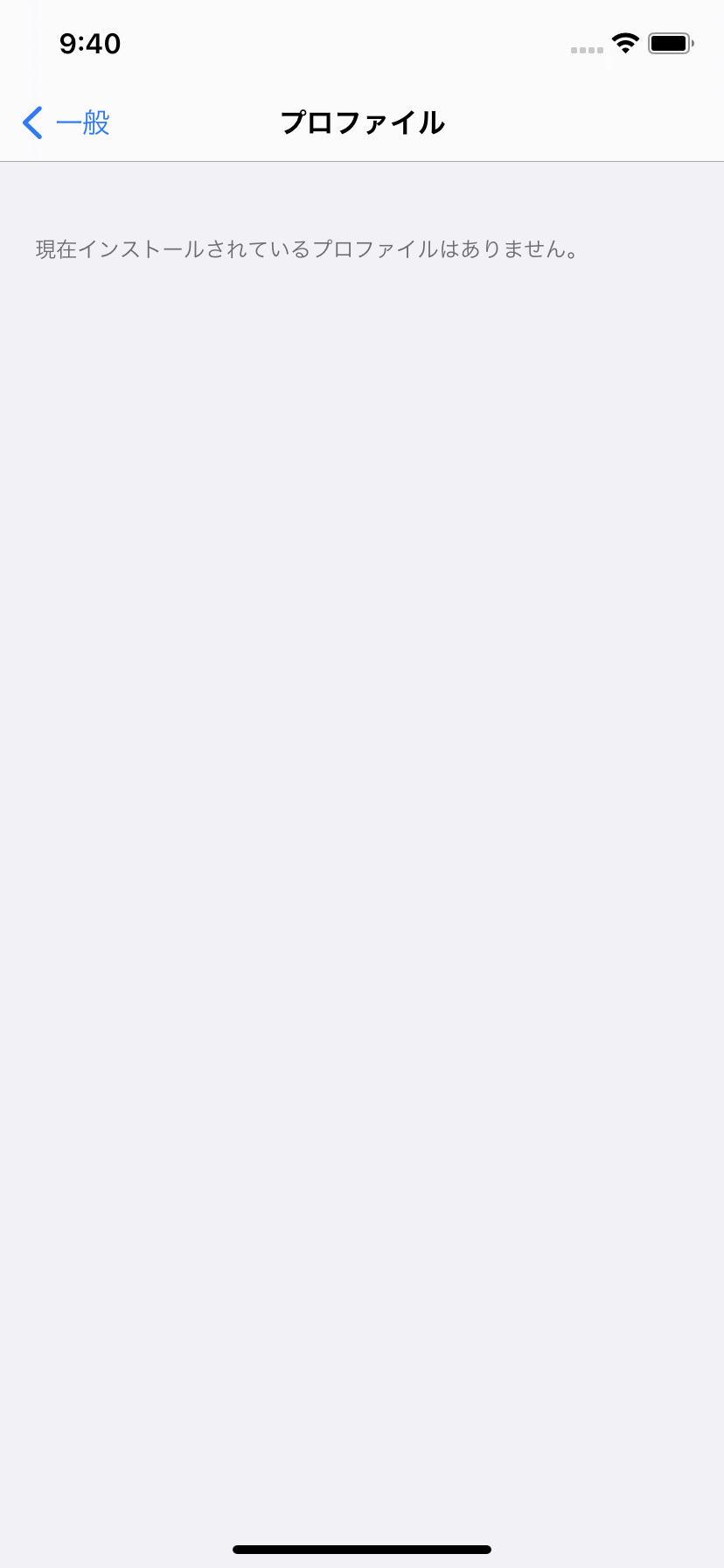
これでプロファイルの削除が終わったので、ようやくSIMのセットに入ります。
ahamoのSIMのセット
SIMカードからSIMを取り外し、iPhone側面のトレーを開けてSIMをセットします。

ただし、SIMを入れただけではまだ使えないので、端末を一旦再起動しましょう。
再起動後、iPhoneの設定アプリで[モバイル通信]をタップし、
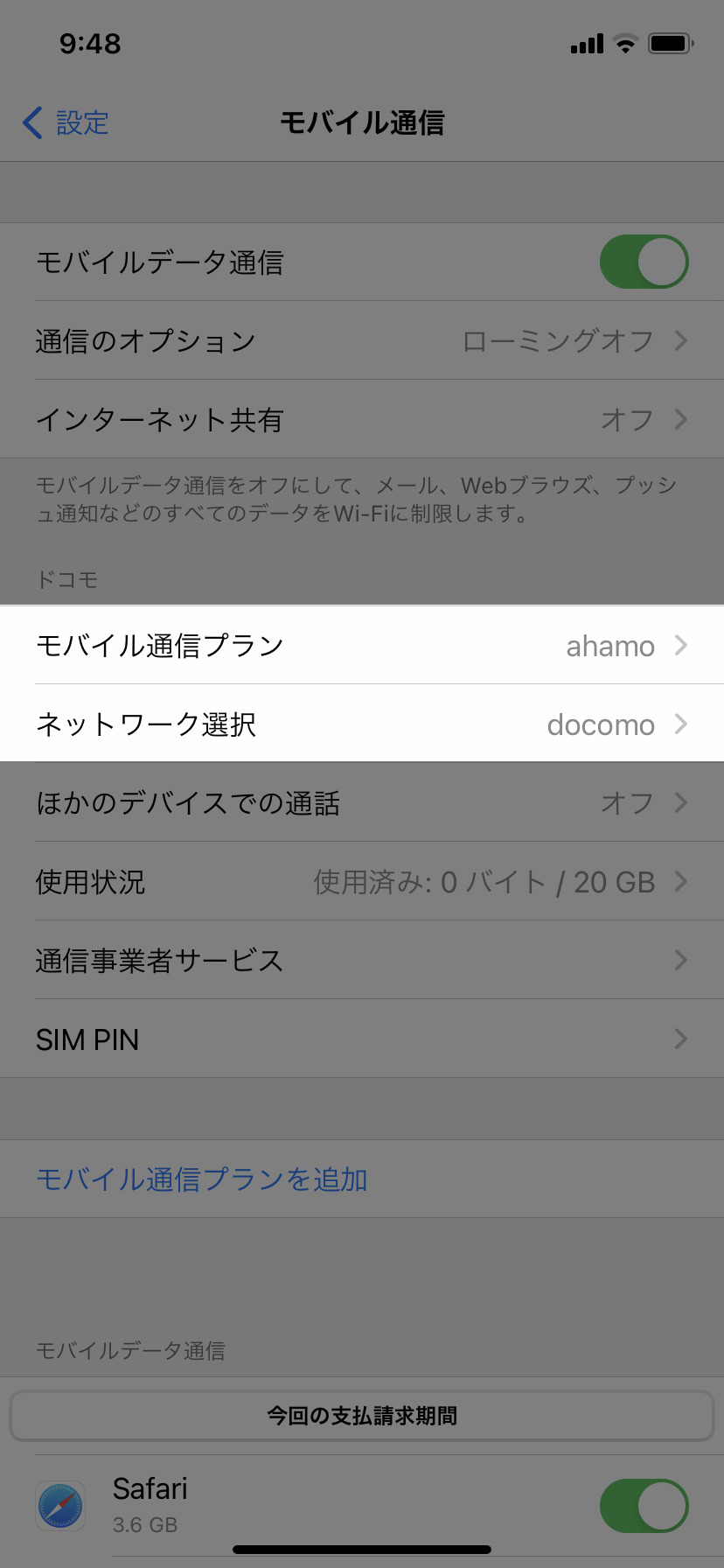
モバイル通信プランにahamoの表示があれば設定は完了です。お疲れ様でした!
ahamoの開通手続きをやってみた感想
- 開通手続きはメールでできたので、あっさり終わったという印象。
- ahamoプロファイルのダウンロードやインストール作業は不要でした。
楽天モバイルの格安SIMへ乗り変えた時は、電話で開通手続きをする必要があった記憶です。
しかも、電話するタイミングにより開通が翌日になるなど、必ずしも即時完了ではなかったと思うのですが、ahamoはメールでの手続きだとすぐに終わりました。
また、開通手続き完了後の作業としては、楽天モバイルのプロファイルを削除するだけでよかったです。
ahamoの公式サイトには、iPhoneでのahamoプロファイルのインストール方法が紹介されていたので、事前にチェックはしていたんですけど、今回はその作業は不要みたいでした。
結局、5分もかからずすべての作業を完了。無事ahamoへ乗り換えできました♪
格安SIMからahamo乗り換えをお考えの方は、ぜひ参考にしてみてくださいね!
これまでMNP予約番号の発行からahamoの契約、今回の開通手続きまでをシリーズで紹介してまいりました。
またahamoを実際に使ってみた上で感じたことなどがあれば、記事でまとめていきたいと思います♪